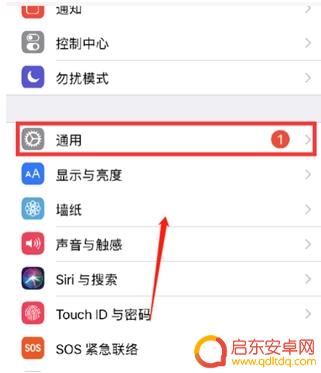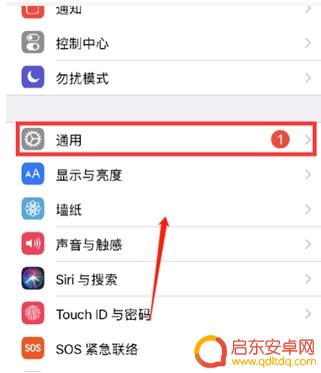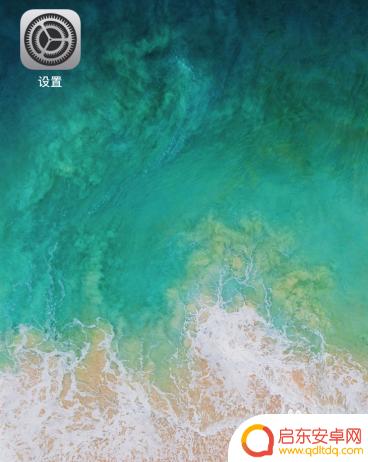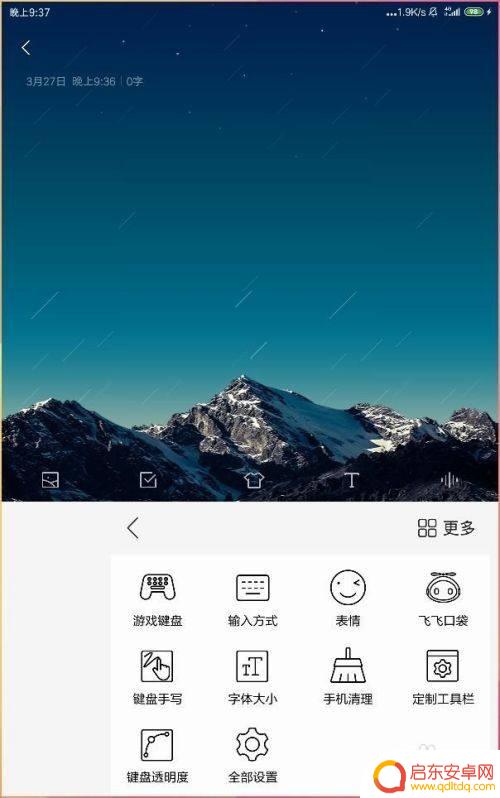手机如何设置中文手写板 iPhone12手写键盘怎么设置
手机已经成为人们生活中不可或缺的一部分,而随着移动技术的不断发展,手机的功能也越来越强大,其中中文手写板是许多用户非常关注的一个功能。而随着iPhone12的推出,iPhone用户们也纷纷想要了解如何设置中文手写键盘。在这篇文章中我们将为大家详细介绍iPhone12手写键盘的设置方法,帮助大家更好地利用手机的功能,提升使用体验。无论是文字输入还是绘画创作,iPhone12的手写板设置将为用户带来更多便捷与乐趣。让我们一起来探索吧!
iPhone12手写键盘怎么设置
iPhone12手机当然可以设置手写键盘,以下是详细设置步骤:
1、在手机设置菜单中点击【通用】。

2、进入键盘页面,点击【键盘】。
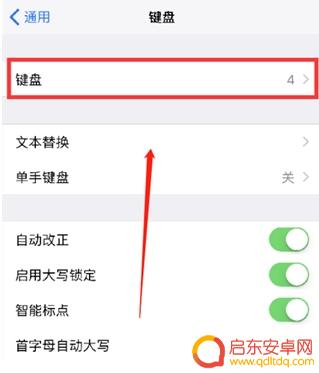
3、点击【添加新键盘】,选择【中文(简体)】,勾选【手写】后点击【完成】。
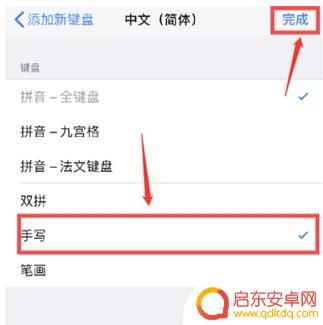
4、使用时点击键盘左下方地球图标。
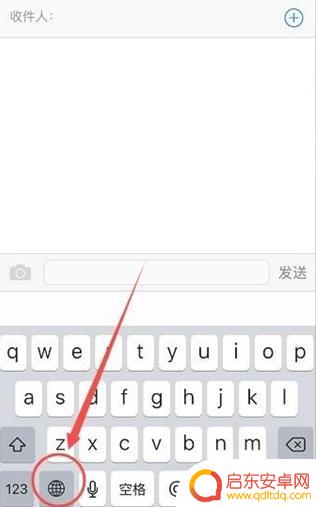
5、点击【简体手写】即可。
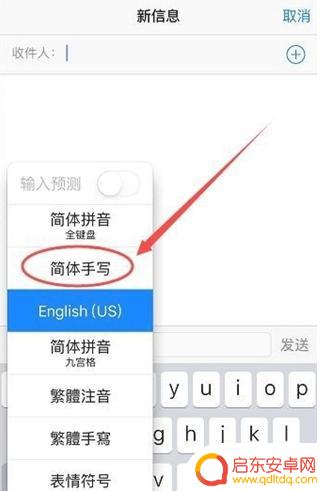
以上就是手机如何设置中文手写板的全部内容,如果有任何疑问,请按照小编的方法进行操作,希望这能帮助到大家。
相关教程
-
苹果手机的手写功能怎么设置键盘 iPhone12手写键盘怎么设置
苹果手机的手写功能一直备受用户关注,而iPhone12更是推出了全新的手写键盘设置,用户可以通过简单的操作,在设置中将手写键盘开启,从而实现在iPhone12上进行手写输入的功...
-
怎么设置手机键手写 iPhone12手写键盘如何设置
随着智能手机的发展,键盘输入方式也变得多样化,iPhone 12作为苹果最新一代手机,除了普通的虚拟键盘输入外,还支持手写输入。如何设置iPhone 12的手写键盘呢?设置方法...
-
怎么设置手机手写键盘输入 iPhone12手写键盘怎么设置
随着科技的迅猛发展,手机已经成为了我们生活中必不可少的一部分,而iPhone12作为苹果公司的最新旗舰手机,其功能和性能更是备受瞩目。除了众多的亮点,iPhone12还引入了手...
-
iphone键盘设置怎么添加手写输入 iPhone手写键盘设置教程
iPhone手写键盘设置是iPhone手机上的一个非常实用的功能,可以让用户在输入文字时更加便捷和高效,通过添加手写输入功能,用户可以直接在屏幕上手写输入文字,避免了繁琐的打字...
-
苹果手机里怎么设置手写输入法 苹果手机手写输入法如何设置中文
苹果手机自带的手写输入法是一种非常方便的输入方式,可以让用户更加快速准确地输入文字,如果你想在苹果手机上使用手写输入法,只需简单设置即可。在设置中选择通用-键盘-键盘-添加新键...
-
手机小写字母怎么变大写 手机键盘字母大小写设置
手机键盘字母大小写设置是我们在日常使用手机时经常会遇到的问题,有时候我们在输入文字时需要将小写字母改为大写,但是却不知道如何操作。只需要在手机键盘上按住要改变大小写的字母键不放...
-
手机access怎么使用 手机怎么使用access
随着科技的不断发展,手机已经成为我们日常生活中必不可少的一部分,而手机access作为一种便捷的工具,更是受到了越来越多人的青睐。手机access怎么使用呢?如何让我们的手机更...
-
手机如何接上蓝牙耳机 蓝牙耳机与手机配对步骤
随着技术的不断升级,蓝牙耳机已经成为了我们生活中不可或缺的配件之一,对于初次使用蓝牙耳机的人来说,如何将蓝牙耳机与手机配对成了一个让人头疼的问题。事实上只要按照简单的步骤进行操...
-
华为手机小灯泡怎么关闭 华为手机桌面滑动时的灯泡怎么关掉
华为手机的小灯泡功能是一项非常实用的功能,它可以在我们使用手机时提供方便,在一些场景下,比如我们在晚上使用手机时,小灯泡可能会对我们的视觉造成一定的干扰。如何关闭华为手机的小灯...
-
苹果手机微信按住怎么设置 苹果手机微信语音话没说完就发出怎么办
在使用苹果手机微信时,有时候我们可能会遇到一些问题,比如在语音聊天时话没说完就不小心发出去了,这时候该怎么办呢?苹果手机微信提供了很方便的设置功能,可以帮助我们解决这个问题,下...